Tras haberla probado en Virtual Box la he instalado en mi equipo de escritorio Lenovo en el SSD (sda2) junto a Antergos. Hablo de KDE neon 5.8.4.
En realidad no tenía pensado hablar de la distro, a no ser que se me hiciera necesario. Ya sabéis que yo suelo publicar las cosas que me van haciendo falta pero en esta ocasión voy a atender a la petición de uno usuario en Twitter que me preguntó como instalar los drivers propietarios Nvidia en KDE neon.
Lo cierto es que hoy en día instalar estos drivers en cualquier distro es prácticamente un juego de niños, pues la mayoría de distros Linux ya cuentan con asistentes o aplicaciones automatizadas para hacer esta tarea.
Al estar basada en Ubuntu y tener sus repositorios el proceso es igual que hacerlo en la distro madre, con la salvedad que aquí no está el gestor de controladores de Ubuntu y no atino a instalarlo pues no se como se llama exactamente el paquete. Pero esto no es ningún impedimento pues vamos a hacer la instalación lo mismo que la hago en Debian, tirando de la terminal o de Synaptic.
KDE neon apenas trae nada de GTK, cuatro cositas, pero vamos a instalarle algunas más.
Sin el gestor de paquetes Synaptic no soy hombre
El centro de software que trae KDE neon puede estar muy bien pero donde se ponga Synaptic que se quiten los demás. Lo instalaremos.
sudo apt update sudo apt upgrade sudo apt install synaptic
Si además queremos la búsqueda rápida instalaremos y luego reconstruimos el índice de paquetes tal y como nos cuenta Joan.
sudo apt install apt-xapian-index sudo update-apt-xapian-index -vf
Ya tenemos nuestro Synaptic preparado para dar batalla.
Reconociendo la versión de drivers que son compatible con nuestra gráfica
En mi caso tengo una Nvidia Geforce 210, la mejor manera es ir a la propia web de Nvidia, dirigirnos a controladores, descarga de controladores, seleccionamos nuestro modelo, elegimos Linux 32 o 64 bits, según la arquitectura de nuestra distro, y le damos a Buscar.
Como podéis ver en la siguiente captura, para mi modelo de Nvidia los últimos son los 340.98 que por suerte están en esa misma versión en los repositorios de ubuntu. Si estuvieran en una versión anterior igual valdrían siendo de la serie 340.xx. Aquí cada uno debe ver la versión para su gráfica.
Ya que sabemos esta información abrimos el gestor de paquetes Synaptic antes instalado y solo tendremos que buscar, en mi caso, el paquete nvidia-340, que corresponde a los 340.98; las demás dependencias se instalarán de manera automática.
Lo marcamos para instalar con doble click o el click secundario y arriba le damos a aplicar.
Aceptamos las dependencias y le damos estopa de la buena.
La instalación, por si te quieres ahorrar Synaptic, también podemos hacerla desde la terminal una vez conozcas los drivers que tienes que instalar. En mi caso los nvidia-340.
sudo apt install nvidia-340
Y ya está, una vez todo instalado debemos reiniciar para que los cambios hagan efecto. El proceso ya se ha encargado de meternos en la blacklist los nouveau y nos ha instalado el panel de control de Nvidia.
Opción PPA Proprietary GPU Drivers de Ubuntu
Si usamos algún otro modelo de gráfica para la cual no se encuentre la última versión de los drivers Nvidia en los repositorios de Ubuntu podemos usar el PPA de drivers gráficos de los chicos de Ubuntu. Miramos antes dentro del PPA para comprobar si nuestra gráfica es compatible y estén los drivers para nuestro modelo.
En este PPA siempre suelen estar las últimas versiones y es un PPA totalmente confiable.
Si vamos a usarlo debemos agregarlo antes de hacer nada, aunque si lo agregamos después de haber instalado los drivers Nvidia desde los repositorios de Ubuntu y luego actualizamos con el PPA agregado también serviría. Yo lo he hecho un par de veces y no se ha roto nada.
Aún sabiendo esto, mi consejo es que si vais a usar el PPA lo agreguéis en primer lugar y luego seguís todos los pasos antes descritos. Al abrir Synaptic en caso de usarlo le dais primero al botón recargar y si es por terminal actualizáis.
PPA Proprietary GPU Drivers del “Graphics Drivers” team de Ubuntu.
sudo add-apt-repository ppa:graphics-drivers/ppa sudo apt update
Vuelvo a remarcar que usar este PPA es para los casos en los que queramos la última versión de los drivers Nvidia y que estos no se encontraran en los propios repositorios de Ubuntu.
Este tutto igual sirve para Ubuntu, basadas y Debian y basadas. En Ubuntu y Mint es más fácil pues podemos hacerlo directamente desde el gestor de controladores que hace todo esto por nosotros.
Y nada más, así de fácil es hoy en día instalar unos drivers gráficos en Linux 😉
Continuamos en línea…

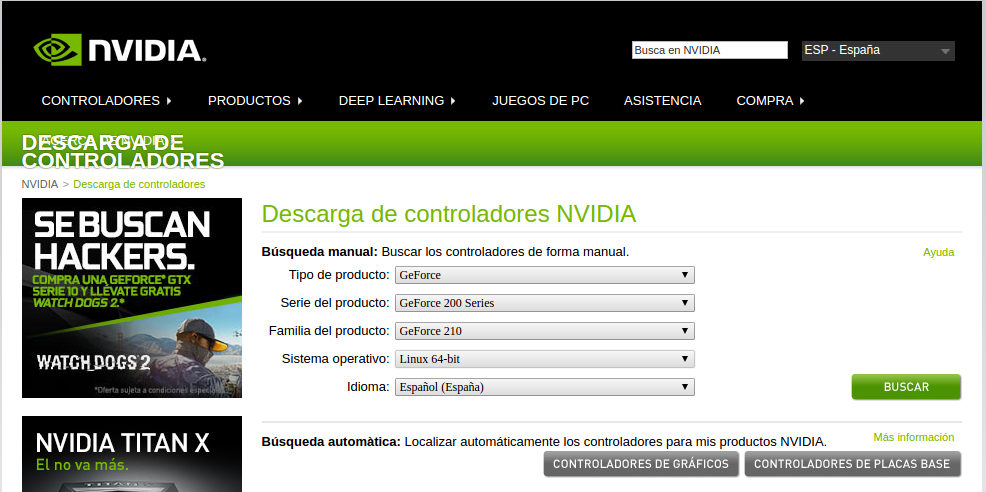


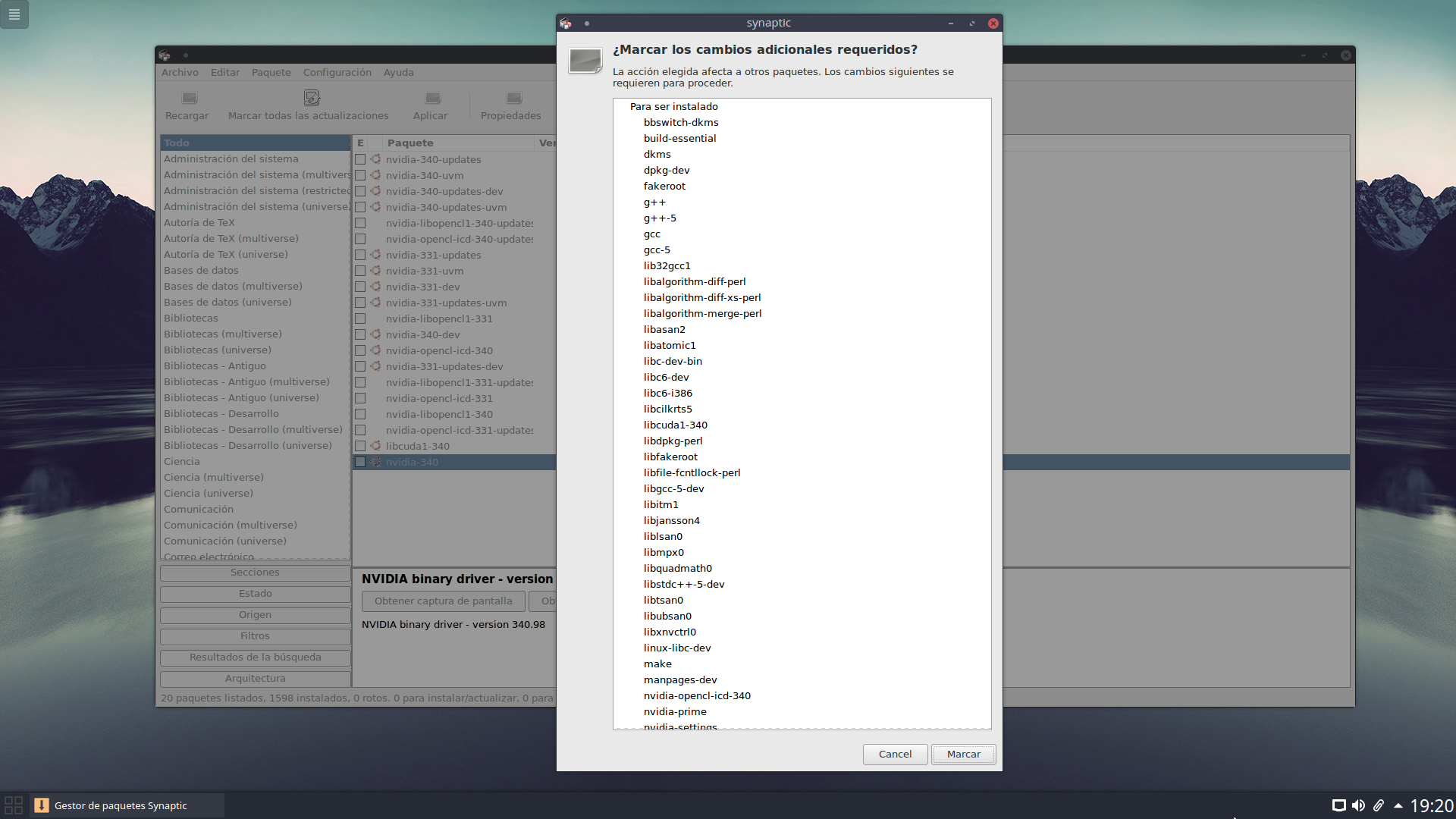
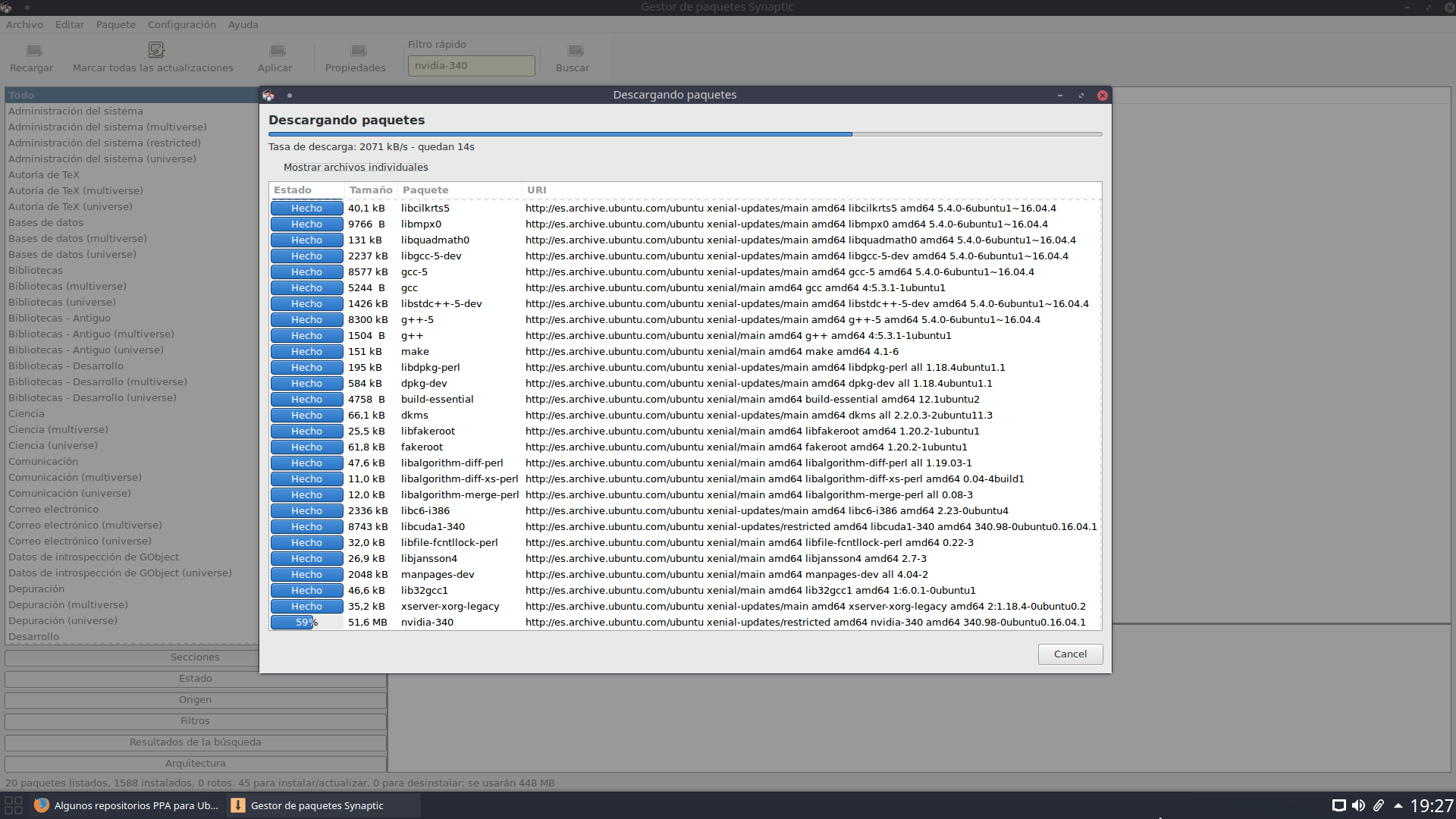


Ya que hablas de los drivers, en mi sobremesa tengo un Evga GTX 650 y no hay manera de librarme del lag de los menús da igual la distro que use. Y no, lo de tirar de la integrada no es una opción. Haber si alguien conoce alguna solución…
Me gustaMe gusta
Bueno vi el comentario de «Cristian» y no se si sera igual pero yo pase un tiempo luchando para hacer que mi nvidia 760 funcionara correctamente por eso te comparto lo que me resulto a mi.
1. Para verificar que funcione bien use esta web http://www.vsynctester.com/
2. En mi xorg.conf tengo esto
Section «Monitor»
# HorizSync source: edid, VertRefresh source: edid
Identifier «Monitor0»
VendorName «Unknown»
ModelName «Acer X223W»
HorizSync 30.0 – 83.0
VertRefresh 56.0 – 76.0
Option «DPMS»
EndSection
Section «Device»
Identifier «Device0»
Driver «nvidia»
VendorName «NVIDIA Corporation»
BoardName «GeForce GTX 760»
Option «RegistryDwords» «PerfLevelSrc=0x3322; PowerMizerDefaultAC=0x1»
Option «TripleBuffer» «True»
EndSection
Section «Extensions»
Option «Composite» «Enable»
EndSection
Section «Screen»
Identifier «Screen0»
Device «Device0»
Monitor «Monitor0»
DefaultDepth 24
Option «Stereo» «0»
Option «nvidiaXineramaInfoOrder» «CRT-0»
Option «metamodes» «nvidia-auto-select +0+0 { ForceFullCompositionPipeline = On }»
Option «SLI» «Off»
Option «MultiGPU» «Off»
Option «BaseMosaic» «off»
SubSection «Display»
Depth 24
EndSubSection
EndSection
Y por ultimo cuando use KDE – PLASMA
coloque en /etc/profile.d/kwin.sh con permisos +x y dentro estas lineas
export __GL_YIELD=»USLEEP»
export KWIN_TRIPLE_BUFFER=1
luego reiniciar y listo ya funciona
mi inspire de https://forum.kde.org/viewtopic.php?f=111&t=128456
Espero esto te sea de utilidad
A y YOYO gracias por todo tu trabajo me lo paso genial con tus vídeos y audios jajajaja.
Me gustaMe gusta
excelente aporta, Cristobal.
Gracias y un saludo.
Me gustaMe gusta
¡Muchísimas gracias, Cristobal! Lo voy a intentar de nuevo éste fin de semana, haber si esta vez tengo suerte.
Me gustaMe gusta
Casualmente ayer a raíz de tu video review decidí instalarlo y lo terminé borrando justamente por no saber cómo instalarlos, debería haber esperado un día más a que salga este tutorial. Quizás le de otra oportunidad, pero igual NVIDIA FUCK YOU!
Me gustaMe gusta
Vaya hombre 😉
Un saludo.
Me gustaMe gusta
También se pueden instalar con: sudo apt-get install ubuntu-drivers-common .Asi podras tener el instalado gráfico de driver de Ubuntu. Saludos Yoyo
Me gustaMe gusta
Gracias por el aporte, Alejandro.
Un saludo.
Me gustaMe gusta
He intentado probar Neon pero ni siquiera inicia Plasma en live, se queda en login de la terminal, también la dev. Saludos.
Me gustaMe gusta
A mi en la Lenovo no me salía el menú que sale al bootearla, en la vbox si.
Me gustaMe gusta
Buenas a tod@s! Aquí os dejo como instalar el gestor de drivers de Ubuntu para no tener que comeros la cabeza:
sudo add-apt-repository ppa:graphics-drivers/ppa
sudo apt-get update
sudo apt-get install software-properties-kde
Un saludo!
PD: Si en lugar de KDE usáis un escritorio gtk, sustituid en la ultima linea kde por gtk, quedando así:
sudo apt-get install software-properties-gtk
Un abrazo!
Me gustaMe gusta
Creo recordar que lo instalé desde repos, el de kde y no me funcionaba. Eso del ppa no lo probé.
Muchas gracias por el aporte.
Me gustaMe gusta
Muy bueno Yoyo. Estoy probando KDE Neon y me dio problemas la instalación del gestor de arranque en UEFI. Luego de eso todo perfecto. Igualmente no es una distro para recomendar a gente que se inicia en Linux, ya que hay que retocar e instalar bastantes cosas para tener el sistema bien funcional. Eso si, tiene un Plasma 5 de pura sangre!
Me gustaMe gusta
Bueno si, ahí tienes razón, la distro viene un poco pelá de aplicaciones y un novato alomejor no sabe como moverse cuando le falten esas aplicaciones.
Un saludo
Me gustaMe gusta
Creo que has olvidado un «apt-get» en las lineas:
sudo install apt-xapian-index
sudo update-apt-xapian-index -vf
Me gustaMe gusta
En la primera se me ha pasado, gracias por recordarlo. Yo suelo usar apt en vez de apt-get, apt es la evolución mejorada de apt-get.
la segunda no lo lleva.
Un saludo y gracias por el dato.
Me gustaMe gusta
Ya me dirás si te funciona. Yo en un principio instale el de GTK, pero desentonaba mogollón xD. Luego descubrí que estaba también el de KDE.
Una duda offtopic. ¿Qué programa o extensión o lo que sea se puede usar para que si está el portátil enchufado el rendimiento sea al 100% y si le quitas el enchufe se ponga a bajo rendimiento? Porque a mí la duración de la batería es nula, hora y media, mientras que con Windows trabajando mínimo son 2 horas y media, llegando hasta las 4 horas.
Me gustaMe gusta
No me funcionó, yo instalé por synaptic.
Sobre eso de la extensión ni idea, no me suena, no obstante hoy ya he formateado KDE neon y he puesto Manjaro XFCE
Un saludo.
Me gustaMe gusta
Odio mi placa NVIDIA GeForce 7025 / NVIDIA nForce 630
desde manjaro ultima versión , ni desde opensuse leap, hay forma de que ande bien ,
en la pagina oficial , solo hay soporte para los controladores de win .
se que para algunos es cosa de niños, pero para los que no tenemos mucho conocimiento y no disponemos de días para tratar de solucionar el problema, es casi imposible lograr que funcione bien
solo nos llena de frustración y nos ata mas aun a win
disculpen la catarsis ,
saludos !
Me gustaMe gusta
Odio mi placa NVIDIA GeForce 7025 / NVIDIA nForce 630
Me gustaMe gusta
Hola muy buenas, buscando por allí me encontré con una forma muy fácil de instalar los drivers propietarios en KDE neon ( o cualquier distro basada en ubuntu ) utilizando ubuntu-drivers
Lo único que tenemos que hacer es abrir la terminal y lanzar éste comando: sudo ubuntu-drivers devices
En mi caso el resultado ha sido así:
== /sys/devices/pci0000:00/0000:00:1c.4/0000:04:00.0 ==
vendor : NVIDIA Corporation
modalias : pci:v000010DEd00001341sv000017AAsd0000381Cbc03sc02i00
model : GM108M [GeForce 840M]
driver : nvidia-340 – third-party free
driver : nvidia-370 – third-party free
driver : nvidia-375 – third-party free
driver : xserver-xorg-video-nouveau – distro free builtin
driver : nvidia-378 – third-party free recommended
== cpu-microcode.py ==
driver : intel-microcode – distro non-free
Luego instalar los drivers que corresponden, em mi caso son:
sudo apt install nvidia-378 intel-microcode
Mi portátil es Lenovo Z70-80 y me va de maravilla con KDE neon.
Un abrazo!
Me gustaMe gusta
Interesante, gracias por el aporte 😉
Me gustaMe gusta
Como dicen por ahí, la gráfica NVIDIA GeForce 7025 / NVIDIA nForce 630 es un desastre cuando se trata de KDE. He intentado instalar dicho escritorio en la distribución que sea, sobre todo en las que vienen con él ya incorporado, pero ni una sola con resultados favorables. Simplemente creo que los de KDE deberían buscar una solución para los drivers de dicha gráfica, ya que al ser económica, creo que muchos usuarios de sobremesa, con pocos centavos el sus alcancías, de seguro la usan. Es una pena no poder disfrutar del más completo desktop en linux.
Me gustaMe gusta
Muchísimas gracias, Yoyo. Me has ayudado de verdad a configurar la Optimus en mi ASUS. Este tipo de tarjeta es un invento del maligno. Me ha traído por la calle de la amargura negra. Mil gracias, porque gracias a tu explicación he logrado configurar la tarjeta Nvidia. Mereces muchísimo respeto por la ayuda que prestas.
Saludos
Me gustaMe gusta
Me alegra que te haya servido.
Un saludo y gracias por la visita.
Me gustaMe gusta